Як зменшити гучність у Zoom, Google Meet і Microsoft Teams

Програми для відеодзвінків стали найважливішою частиною віддаленої роботи та навчання. Досліджуйте, як зменшити гучність у Zoom, Google Meet та Microsoft Teams.
Телевізори Hisense вважаються одними з найкращих телевізорів ROKU на ринку. Але інколи ви можете натрапити на сповіщення з кодом помилки 014.50 на телевізорі під час спроби запустити оновлення програмного забезпечення на телевізорі. Ця помилка зазвичай вказує на те, що вашому телевізору не вдалося підключитися до вашої мережі, і, як наслідок, обмежує вашу можливість насолоджуватися вмістом, що транслюється в прямому ефірі.
Це може бути досить неприємним, але є кілька відносно простих рішень. У цій статті ви дізнаєтесь більше про цей код помилки та про те, як її виправити.
Усунення несправностей, код помилки 014.50
Кілька факторів можуть викликати код помилки 014.50 на телевізорі Hisense. Неправильні облікові дані Wi-Fi, зіпсовані інтернет-кабелі та нестабільні мережеві з’єднання – це лише деякі з них. Хороша новина полягає в тому, що є способи вирішити проблему, найпростіший із яких – перезавантажити маршрутизатор.
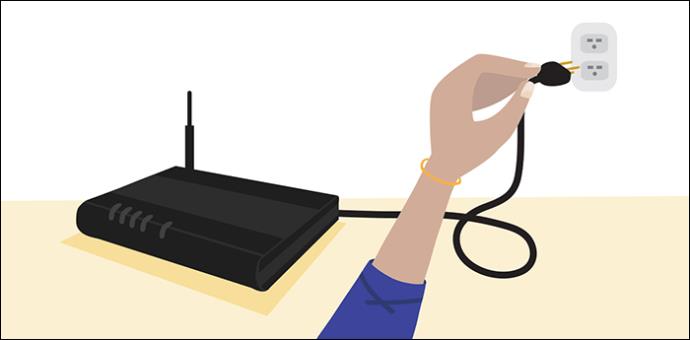
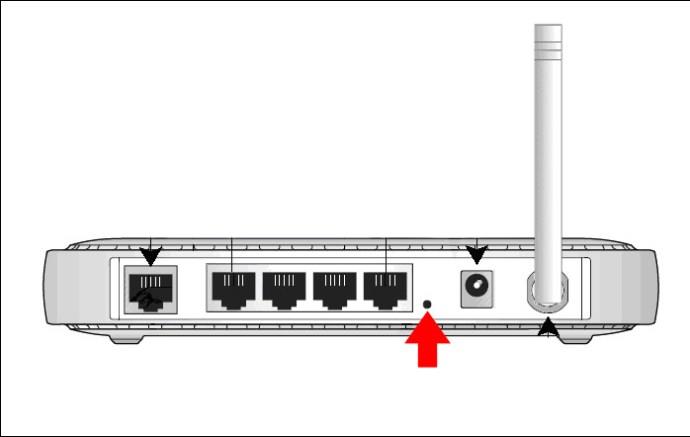
Перезапуск маршрутизатора допоможе відновити підключення до Інтернету та вирішити проблему.
Ще раз перевірте свої облікові дані Wi-Fi
Як зазначалося раніше, найімовірніше ви побачите код помилки Roku 014.50, коли щось не так із налаштуванням вашого пароля. Ви можете спробувати виправити це, перевіривши свої облікові дані для входу в Wi-Fi. Введення правильного пароля гарантує, що проблему вирішено, і ваш телевізор зможе легко підключитися до мережі, остаточно усунувши помилку.
Налаштуйте міцніше мережеве з’єднання
Код помилки 014.50 все ще може виникнути навіть після введення правильного пароля. Якщо це так, ймовірною причиною є нестабільне мережеве з’єднання. Це може бути викликано перешкодами радіосигналу або загалом слабким сигналом. Ви можете спробувати розмістити маршрутизатор ближче до телевізора Hisense, щоб спробувати встановити надійніше мережеве з’єднання.
Ось як ви можете перевірити стан підключення до Інтернету за допомогою пульта Roku:
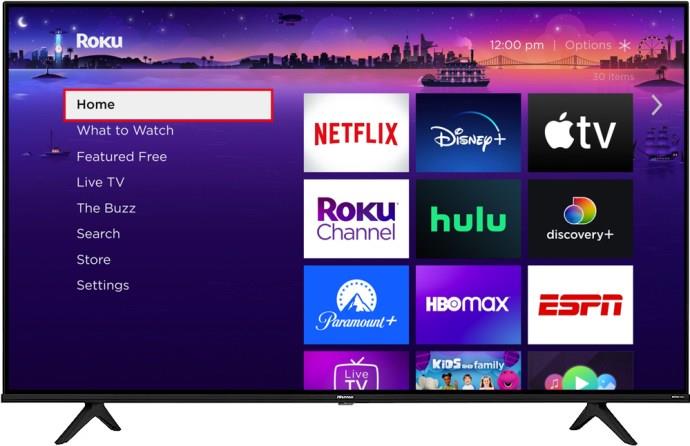

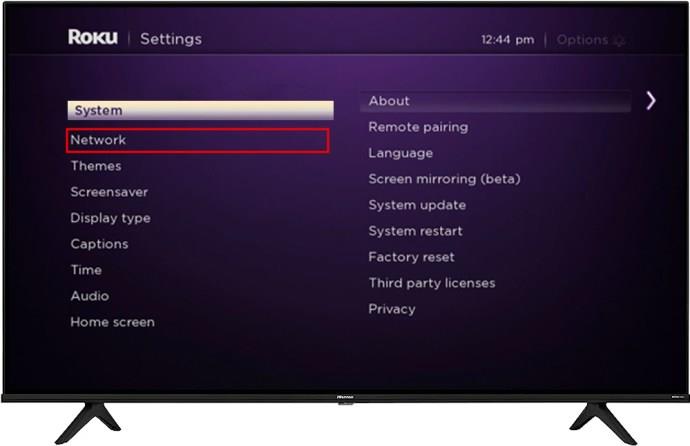
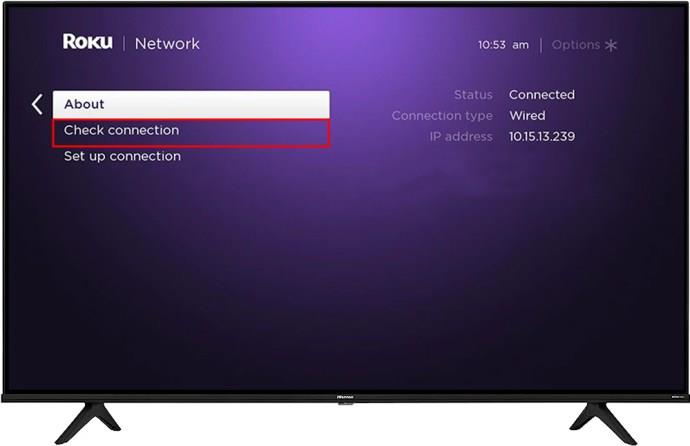
Також майте на увазі, що кабелі Ethernet забезпечують набагато міцніше мережеве з’єднання, ніж бездротові варіанти. Отже, якщо ви використовуєте бездротове з’єднання і після перевірки ви зрозуміли, що ваше з’єднання погане, рекомендується перейти на кабелі Ethernet. Погане бездротове з’єднання є найімовірнішою причиною помилки телевізора Hisense з кодом 014.50.
Перезавантажте телевізор Hisense
Перезавантаження пристрою ROKU – ще один спосіб вирішити проблеми з підключенням телевізора, оскільки це допомагає оновити всю системну пам’ять. Це важливо для забезпечення оптимальної роботи телевізора. Ви можете зробити це через плеєр ROKU або безпосередньо на телевізорі. Щоб успішно виконати це завдання, виконайте наведені нижче дії.
Використання плеєра Roku

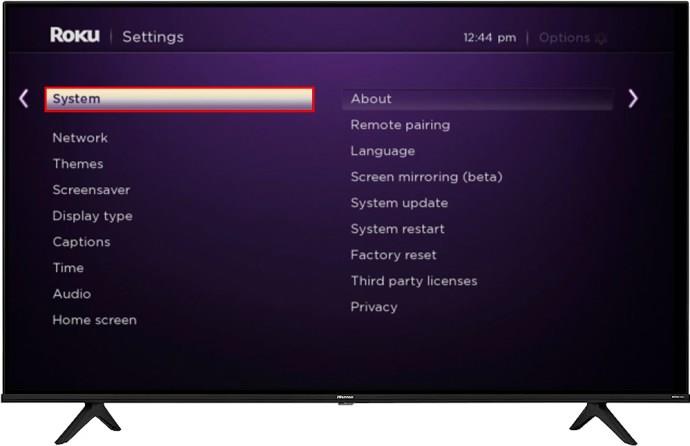
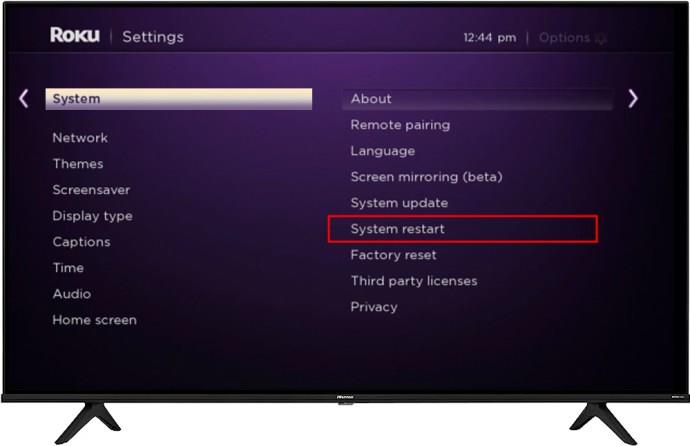
Це вважається дуже ефективним рішенням у вирішенні помилки Roku TV з кодом 014.50.
Ще раз перевірте підключення кабелю Ethernet
Дротове з’єднання забезпечує надійніше з’єднання з мережею. Але його функції можуть бути обмежені, якщо провід пошкоджений або якщо ви використовуєте кабель, який не був придбаний після продажу. Якщо це так, ви можете спробувати придбати сертифікований кабель або придбати новий. Це може допомогти вирішити проблему з кодом помилки.
Майте на увазі, що завжди важливо використовувати на своїх пристроях сертифіковані кабелі, оскільки підроблені кабелі можуть легко пошкодити ваш телевізор.
Перезавантажте маршрутизатор
Якщо жоден із перелічених варіантів усунення несправностей не допоміг вирішити проблему, ймовірно, проблема виникла через пошкоджену мікропрограму маршрутизатора. Скидання налаштувань маршрутизатора може допомогти вирішити цю проблему. Але це призведе до видалення всіх ваших власних налаштувань, тому обов’язково збережіть копію налаштувань.



Звернення в службу підтримки клієнтів
Вам слід звернутися до служби підтримки клієнтів Roku, якщо помилка не зникає після спроб усіх варіантів усунення несправностей. Технічна команда супроводжуватиме вас, поки проблему не буде вирішено.
поширені запитання
Що означає код помилки Hisense TV 14.50?
Ця помилка означає відсутність стабільного мережевого з’єднання між маршрутизатором і телевізором.
Як можна легко визначити, що підключення до мережі Roku TV погане?
Індикатор, який постійно блимає на вашому пристрої Roku, є надійною підказкою, яка підтверджує поганий стан вашого мережевого з’єднання.
Чому потужність мого внутрішнього сигналу відображається як «Сильний», і я не можу передавати вміст?
Найкраще рішення — перезапустити та скинути всі налаштування Roku TV та Інтернет. Також рекомендується ввімкнути обидва діапазони на маршрутизаторі.
Насолоджуйтесь першокласним потоковим вмістом на своєму телевізорі Hisense
Відчуття помилки телевізора з кодом 014.50 може бути неприємним, оскільки ви не можете транслювати свій улюблений вміст. Але цю проблему можна швидко вирішити, використовуючи варіанти усунення несправностей, наведені в цій статті.
Отже, ви пробували будь-який із варіантів, перелічених у цій статті? Чи легко вам було позбутися коду помилки? Поділіться з нами своїм досвідом із кодом помилки Hisense TV 014.50 у коментарях нижче.
Програми для відеодзвінків стали найважливішою частиною віддаленої роботи та навчання. Досліджуйте, як зменшити гучність у Zoom, Google Meet та Microsoft Teams.
Дізнайтеся, як налаштувати мобільну точку доступу в Windows 10. Цей посібник надає детальне пояснення процесу з урахуванням безпеки та ефективного використання.
Досліджуйте, як налаштувати налаштування конфіденційності в Windows 10 для забезпечення безпеки ваших персональних даних.
Дізнайтеся, як заборонити людям позначати вас у Facebook та захистити свою конфіденційність. Простий покроковий посібник для безпеки у соцмережах.
Пам’ятаєте часи, коли Bluetooth був проблемою? Тепер ви можете ефективно обмінюватися файлами через Windows 10 за допомогою Bluetooth. Дізнайтеся, як це зробити швидко і легко.
Ось посібник про те, як змінити тему, кольори та інші елементи в Windows 11, щоб створити чудовий робочий стіл.
Детальна інструкція про те, як завантажити Google Meet на ваш ПК, Mac або Chromebook для зручного використання.
Детальний огляд процесу налаштування VPN в Windows 10 для безпечного та анонімного Інтернет-серфінгу.
Ось як ви можете отримати максимальну віддачу від Microsoft Rewards для Windows, Xbox, Mobile, покупок і багато іншого.
Оскільки продуктивність і доступність бездротових периферійних пристроїв продовжують зростати, Bluetooth стає все більш поширеною функцією на ПК з Windows. Досліджуйте, як підключити та використовувати Bluetooth.








